إذا كنت من محبي ألعاب الفيديو ، فنحن على يقين من أنك قمت بتثبيت Twitch على جميع أجهزتك. Twitch هي خدمة Netflix للاعبين وهي مسببة للإدمان بشدة. يبدو الوقت وكأنه يمر بسرعة عند مشاهدة مشغلات Twitch التي تفضلها وهي تلعب الألعاب الشعبية. الشيء الوحيد الذي يكسر تعويذة Twitch هو أن التطبيق لا يعمل بشكل صحيح. إذا توقف تطبيق Twitch عن العمل على جهاز iPhone الخاص بك ، فلا داعي للذعر ويرجى عدم إلقاء هاتفك على الحائط بغضب. بدلاً من ذلك ، خذ نفسًا عميقًا واتبع الخطوات أدناه. سنساعدك في تحري الخلل وإصلاحه في أسرع وقت.
محتويات
-
لماذا لا يعمل تطبيق Twitch Mobile الخاص بي على جهاز iPhone الخاص بي؟
- قم بتحديث تطبيقك وإصدار iOS
- امسح ذاكرة التخزين المؤقت
- حدد Audio Only و Tweak Video Settings
- اضبط إعدادات التاريخ والوقت على تلقائي
- استنتاج
- المنشورات ذات الصلة:
لماذا لا يعمل تطبيق Twitch Mobile الخاص بي على جهاز iPhone الخاص بي؟
⇒ الإصلاح السريع: إذا لم يكن لديك الوقت لإصلاح تطبيق Twitch الآن أو إذا كنت لا تريد حقًا تفويت هذا البث ، فيجب أن تكون قادرًا على الوصول إلى المنصة على متصفح هاتفك المحمول.
قم بتحديث تطبيقك وإصدار iOS
إذا قمت بالفعل بتثبيت آخر تحديثات Twitch و iOS على جهاز iPhone الخاص بك ، فتخط هذه الخطوة وانتقل إلى الحل التالي. ولكن إذا لم تكن قد قمت بذلك بالفعل ، فقم بتشغيل App Store ، وانقر فوق صورة ملفك الشخصي وتحقق مما إذا كانت هناك أية تحديثات معلقة. ما عليك سوى النقر فوق تحديث زر بجانب Twitch. بدلاً من ذلك ، إذا كنت تريد تحديث جميع تطبيقاتك دفعة واحدة ، فانقر فوق تحديث الجميع.

ثم اذهب الى إعدادات، تحديد نظام، اذهب إلى عام واضغط تحديث النظام. قم بتنزيل وتثبيت أحدث إصدار iOS المتاح لجهازك. أعد تشغيل جهاز iPhone الخاص بك وتحقق مما إذا كان التطبيق يعمل بشكل صحيح.
امسح ذاكرة التخزين المؤقت
مع استمرار استخدام تطبيق Twitch الخاص بك ، قد يتم انسداد جهاز iPhone الخاص بك بملفات مؤقتة مختلفة. وينطبق الشيء نفسه على جميع التطبيقات الأخرى التي تقوم بتشغيلها على هاتفك. في النهاية ، قد تؤدي جميع الملفات التي تتراكم باستمرار في قسم ذاكرة التخزين المؤقت إلى إبطاء جهازك أو تتداخل مع التطبيقات التي تقوم بتشغيلها.
- انتقل إلى إعدادات، صنبور عام وتذهب إلى تخزين iPhone وتمكين قم بإلغاء تحميل التطبيقات غير المستخدمة.

- او اذهب الى إعدادات، تحديد iTunes ومتجر التطبيقات والتبديل بين هذا الخيار.
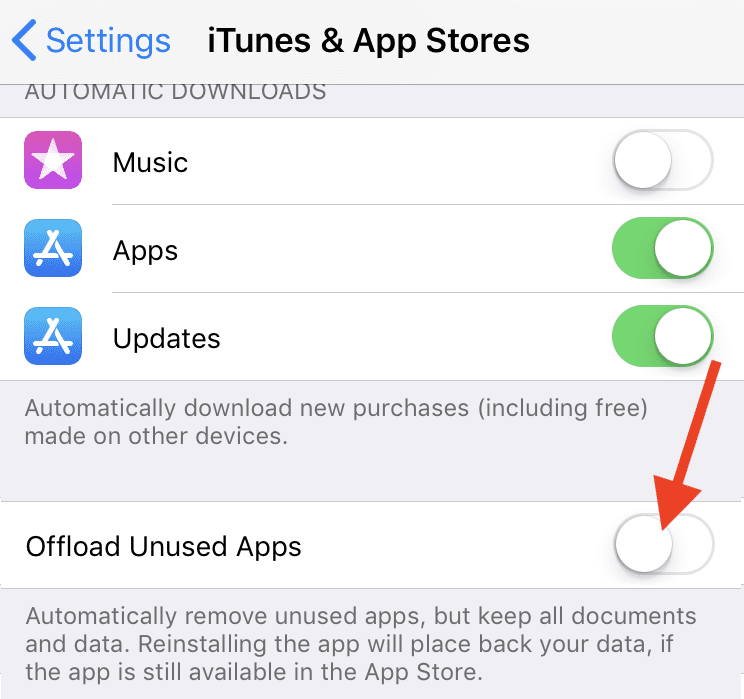
- ثم العودة إلى إعدادات، تحديد سفاري ثم اضغط على مسح التاريخ وبيانات الموقع. أعد تشغيل هاتفك وتحقق من النتائج.
حدد Audio Only و Tweak Video Settings
أكد عدد من المستخدمين أنهم أصلحوا هذه المشكلة عن طريق الاختيار صوت فقط في إعدادات التطبيق. ثم حدد جودة الفيديو الذي تريد استخدامه لجلسة البث الخاصة بك. المفتاح هو القيام بذلك بينما لا تزال في وضع الصوت فقط. قم بتعديل خيارات جودة الفيديو وتمكينها مصدر بدلا من آلي.
اضبط إعدادات التاريخ والوقت على تلقائي
إذا كانت إعدادات التاريخ والوقت الخاصة بجهاز iPhone الخاص بك غير صحيحة ، فقد تحظر خوادم Twitch الاتصال لأسباب أمنية. اذهب إلى إعدادات، تحديد عام، واضغط على التاريخ و الوقت. تبديل على تلقائي الخيار وتشغيل التطبيق مرة أخرى.

إذا كان Twitch لا يزال لا يعمل على النحو المنشود ، فقم بإلغاء تثبيت التطبيق وإعادة تشغيل جهاز iPhone الخاص بك. ثم انتقل إلى متجر التطبيقات وقم بتنزيل نسخة حديثة من التطبيق.
استنتاج
إذا توقف Twitch عن العمل على جهاز iPhone الخاص بك ، فقم بتحديث التطبيق وتثبيت أحدث إصدار من iOS. ثم امسح ذاكرة التخزين المؤقت للتطبيق واضبط إعدادات التاريخ والوقت على تلقائي. قد يؤدي تغيير إعدادات جودة الفيديو أثناء التواجد في وضع الصوت فقط إلى إجراء الحيلة أيضًا. إذا لم ينجح شيء ، فأعد تثبيت التطبيق. هل وجدت طرقًا أخرى لاستكشاف مشكلة Twitch هذه؟ شارك بأفكارك في التعليقات أدناه لمساعدة زملائك من مستخدمي Twitch.